Cómo reparar el error de bloqueo de la cámara en los teléfonos Samsung Galaxy
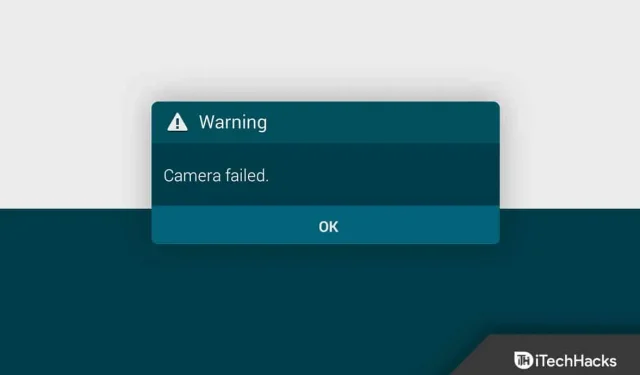
¿Se enfrenta a una advertencia de bloqueo de la cámara en su teléfono Samsung Galaxy? Este es un problema bastante común al que se enfrentan muchos usuarios con sus dispositivos Samsung Galaxy. Si enfrenta problemas similares y desea solucionarlos, este artículo lo ayudará.
Error de error de la cámara Samsung – Reparación de trabajo
En este artículo, discutiremos cómo solucionar el error de la cámara en los teléfonos Samsung Galaxy.
Reinicie la aplicación de la cámara
Lo primero que probablemente debería hacer si encuentra el error Camera Crash en su teléfono Samsung Galaxy es reiniciar la aplicación Camera. Abra la sección Aplicaciones recientes en su teléfono y cierre la aplicación Cámara desde aquí. Ahora abra la aplicación de la cámara nuevamente y ya no debería enfrentar el problema.
Reinicie su teléfono Samsung
También puede enfrentar el problema debido a fallas temporales o errores en su teléfono. Su mejor opción es intentar reiniciar su teléfono para solucionar el problema. Intente reiniciar su teléfono y volver a abrir la aplicación de la cámara en su dispositivo. Esto probablemente debería solucionar el problema por usted, y si aún enfrenta el problema, debe continuar con el siguiente paso de solución de problemas en este artículo.
Borrar caché de la aplicación de la cámara
Otro paso de solución de problemas que debe seguir es borrar el caché de la aplicación de la cámara. Los datos en caché acumulados también pueden ser la razón por la que está experimentando el problema. Debe intentar borrar el caché de la aplicación de la cámara para solucionar este problema. Para borrar el caché de la aplicación de la cámara, sigue estos pasos:
- En el cajón de aplicaciones, mantenga presionada la aplicación Cámara .
- Ahora haga clic en el icono de información de la aplicación (i).
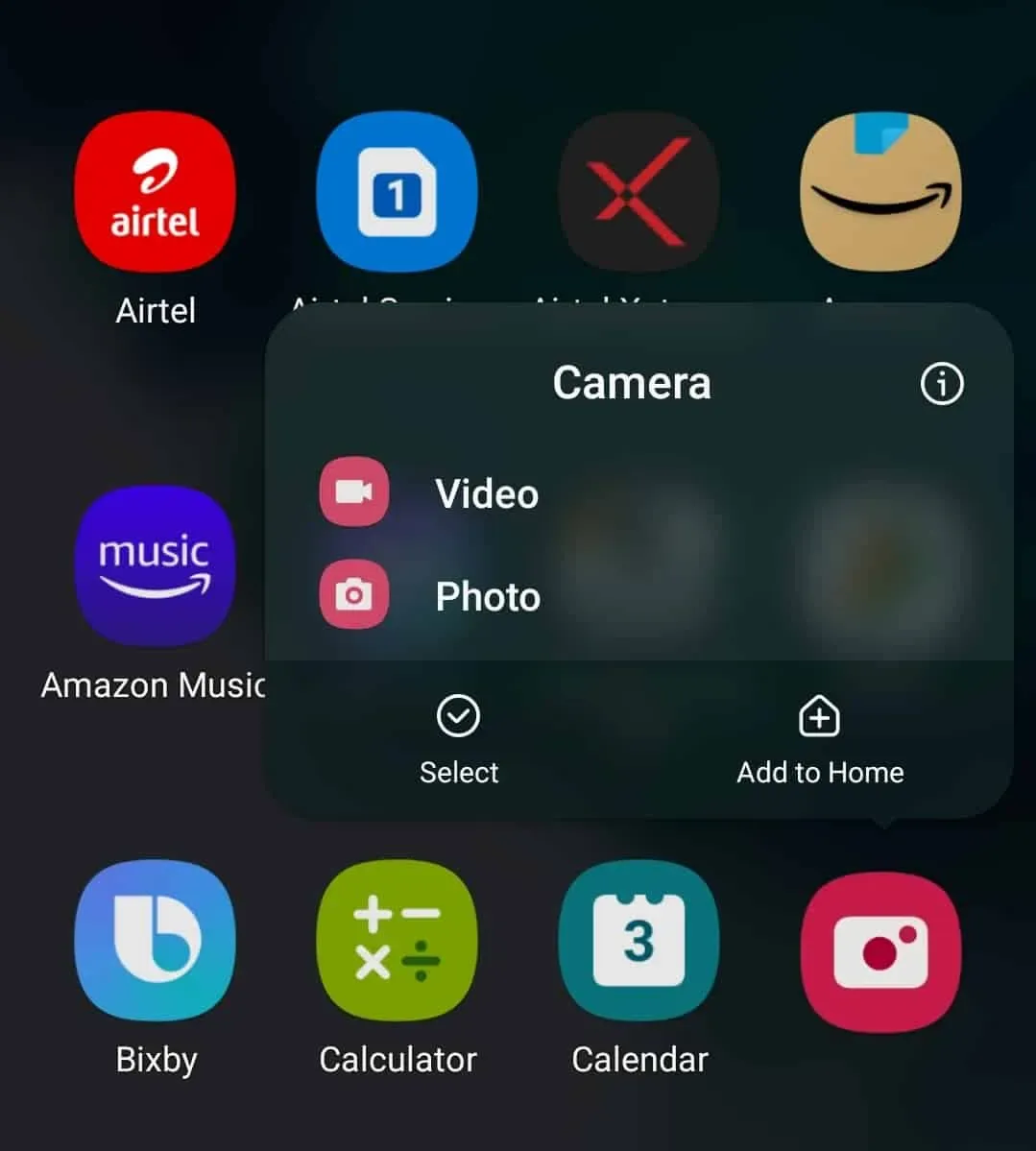
- Luego haga clic en la opción » Almacenamiento».
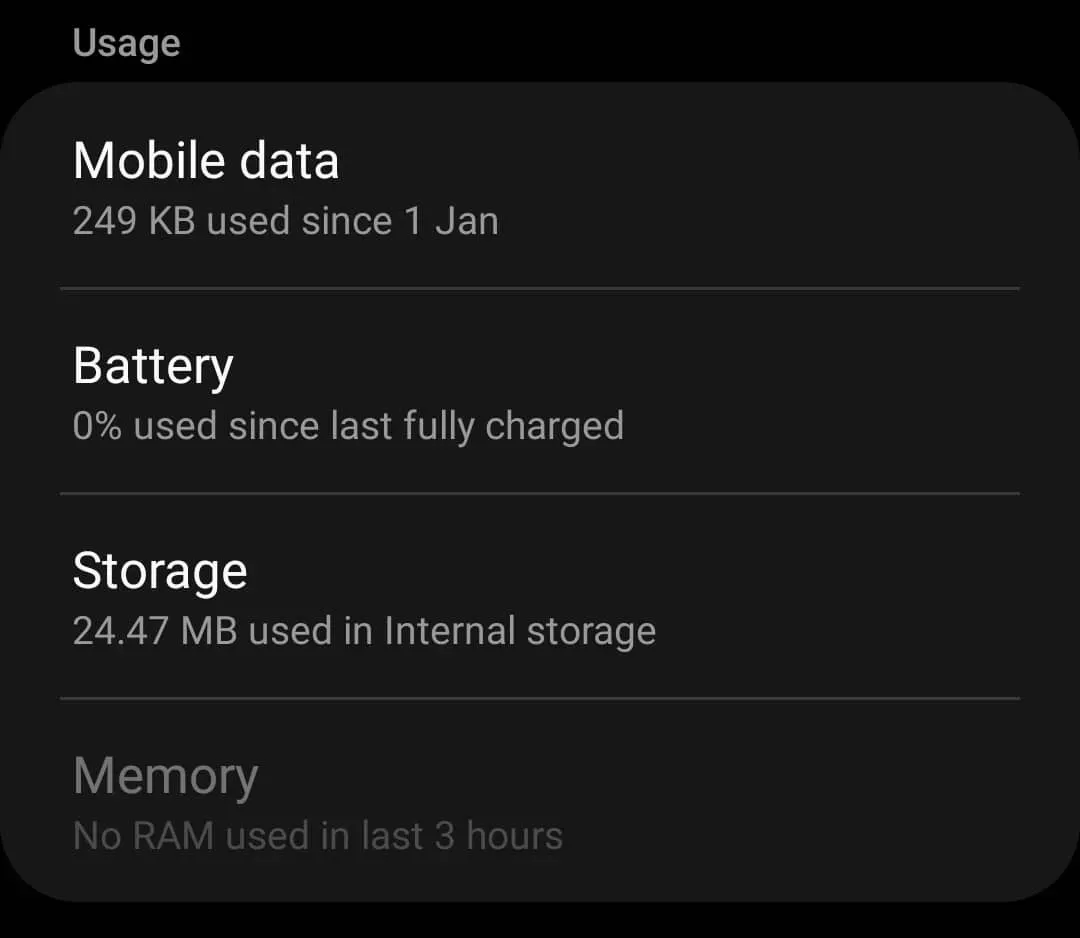
- Aquí verás una opción para borrar el caché. Haga clic en » Borrar caché » para borrar el caché de la aplicación de la cámara.
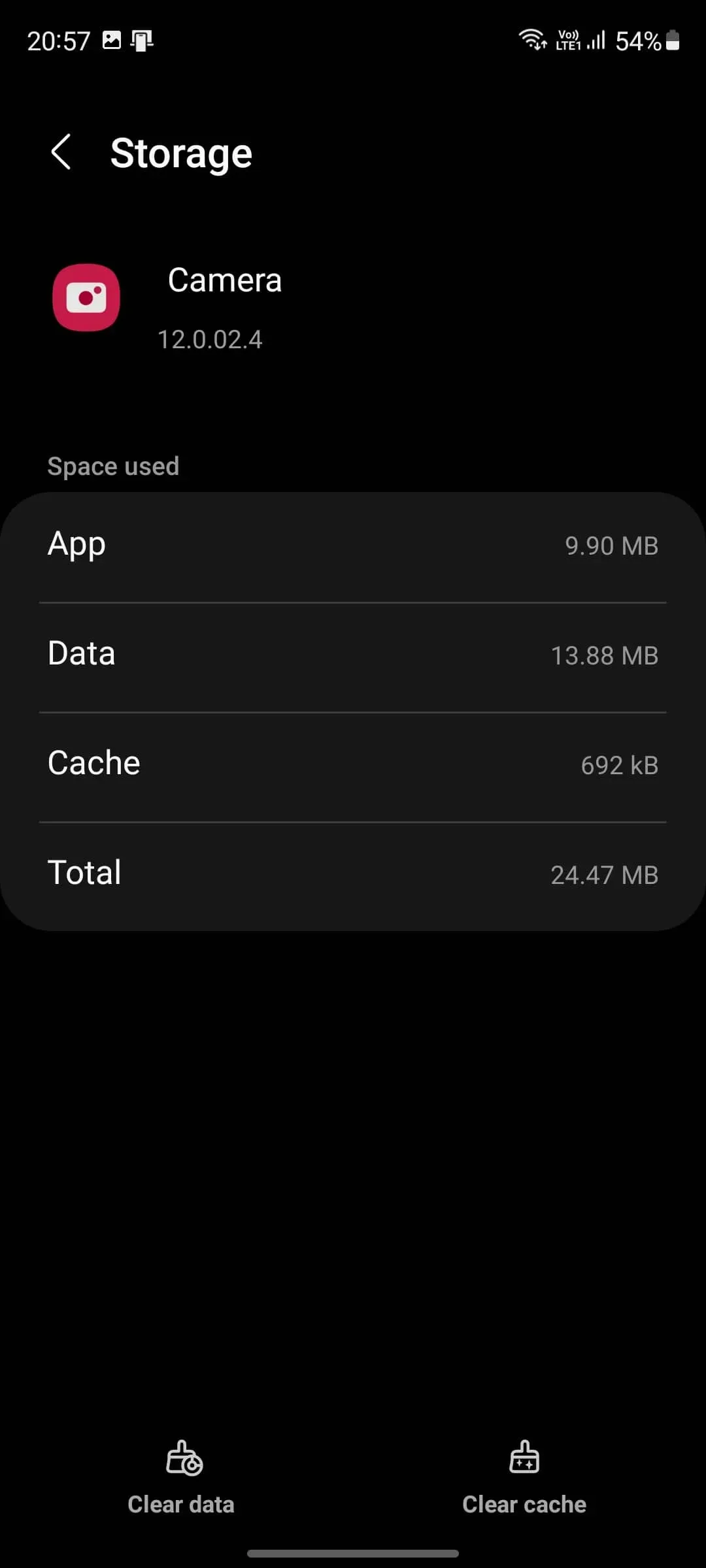
Una vez que haya borrado el caché, puede intentar abrir la aplicación de la cámara en su teléfono Galaxy nuevamente y verificar si se enfrenta a un error de bloqueo de la cámara o no.
Si borrar el caché de la aplicación Cámara no le ayudó, puede intentar borrar el caché de la aplicación Galería. Puede seguir los pasos anteriores para borrar el caché de la aplicación Galería. Recuerde que en lugar de la aplicación Cámara, debe mantener presionada la aplicación Galería.
Restablece tu dispositivo
Si aún enfrenta el problema, el último recurso sería restablecer su dispositivo. Restablecer su dispositivo borrará todos sus datos y lo restablecerá a los valores predeterminados de fábrica, así que asegúrese de hacer una copia de seguridad antes de continuar con este paso.
- Abra la aplicación Configuración en su teléfono inteligente Samsung Galaxy.
- Vaya a la sección Administración general en la aplicación Configuración.
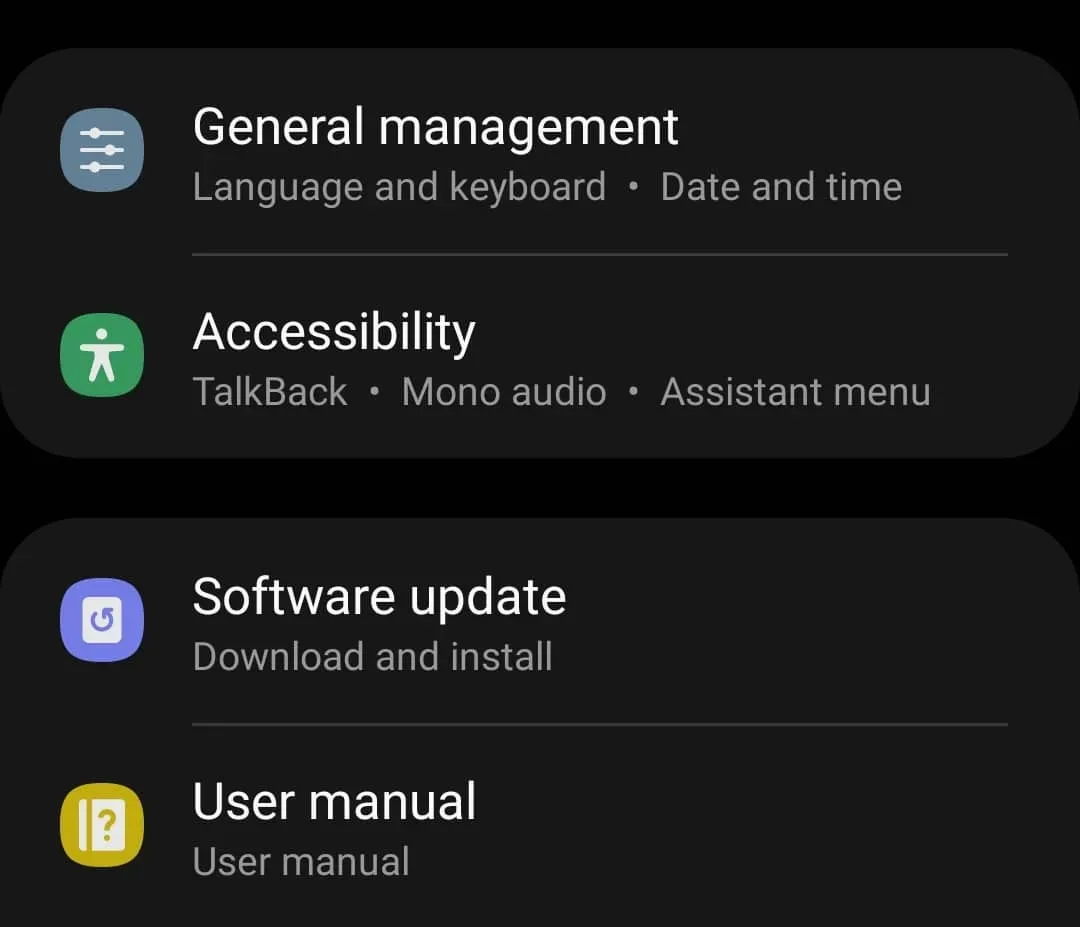
- Aquí, toque la opción » Restablecer » y luego » Restablecer todas las configuraciones». Cuando se le solicite que confirme el restablecimiento del dispositivo, confírmelo.
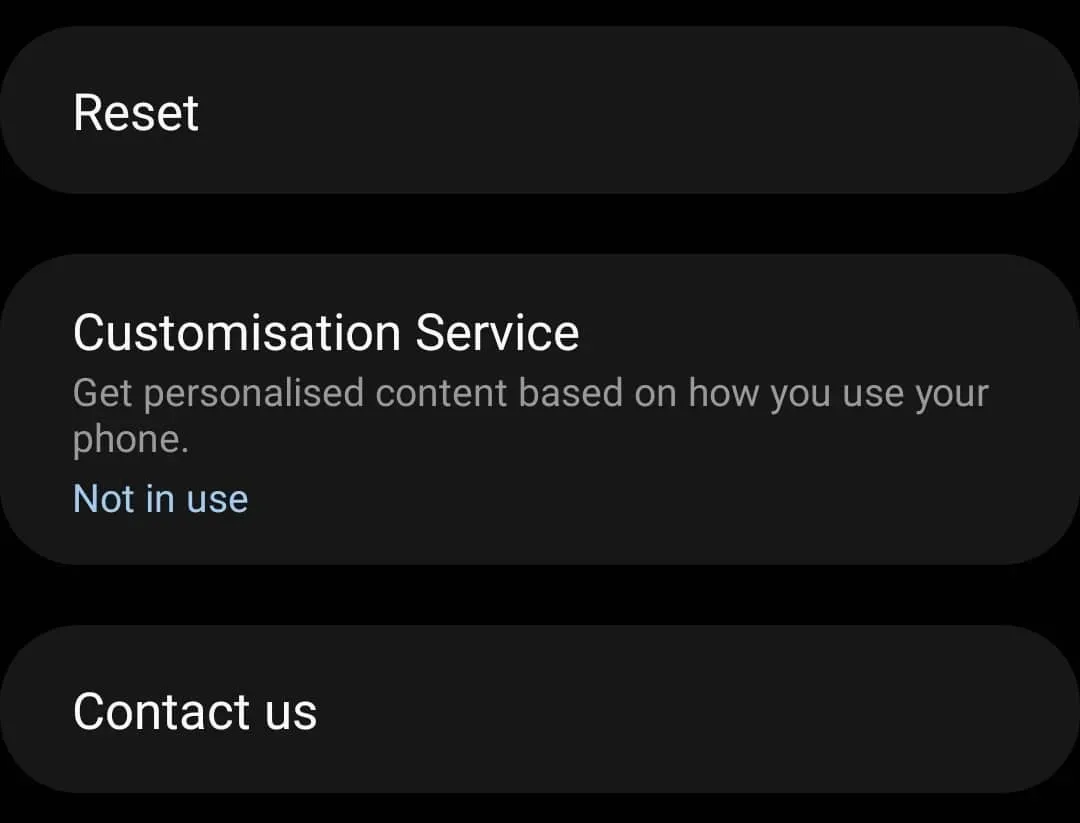
- Restablecer el dispositivo puede llevar algún tiempo. Después de eso, deberá configurar su dispositivo nuevamente. Una vez configurado, intente abrir la aplicación de la cámara y verifique si enfrenta este problema o no.
Póngase en contacto con el soporte de Samsung
Lo más probable es que los pasos anteriores solucionen el problema, pero si aún lo enfrenta, intente comunicarse con el Soporte de Samsung. Explique su problema al soporte de Samsung y ellos deberían ayudarlo a resolver el problema que tiene.
Ultimas palabras
Así es como puede corregir el error de bloqueo de la cámara en los teléfonos Samsung Galaxy. El error de bloqueo de la cámara es un error común informado por muchos usuarios, y si también lo enfrenta, este artículo lo ayudará a resolverlo. Siguiendo los pasos anteriores, debería poder resolver el problema que está experimentando.



Deja una respuesta